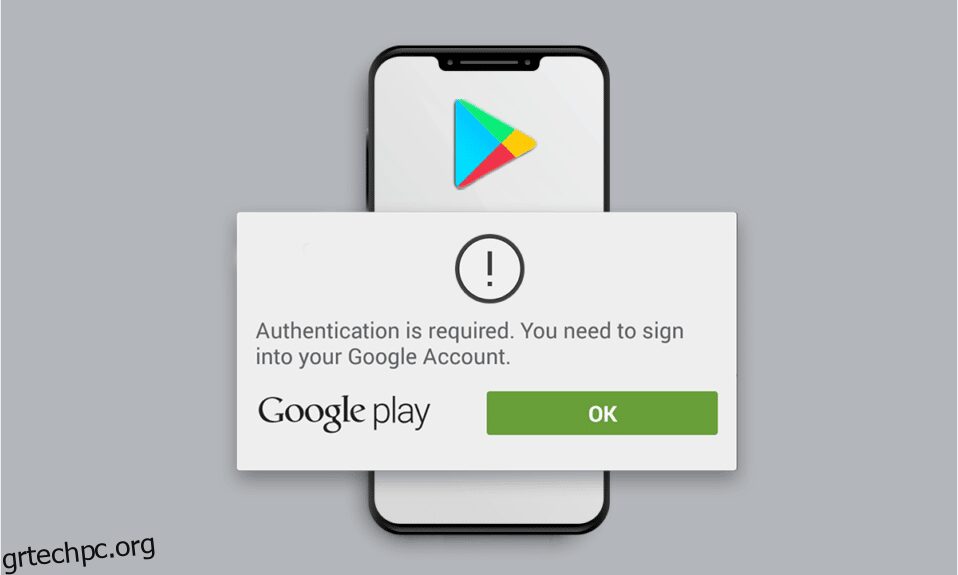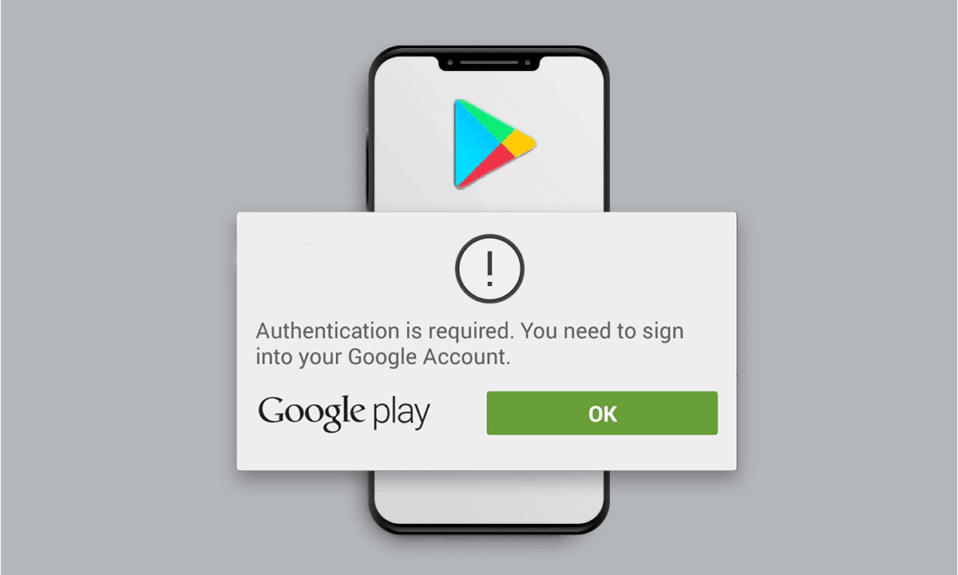
Το Google Play Store είναι μία από τις κοινές πηγές σε τηλέφωνα Android από την οποία οι χρήστες πραγματοποιούν λήψη σχεδόν όλων των εφαρμογών και παιχνιδιών στα τηλέφωνά τους. Είναι η πιο αξιόπιστη και ασφαλής εφαρμογή για να κατεβάσετε τις επιθυμητές εφαρμογές δωρεάν ή με καθορισμένη τιμή. Ωστόσο, μερικές φορές, οι χρήστες αντιμετωπίζουν το σφάλμα που απαιτείται για τον έλεγχο ταυτότητας Google Play στην εφαρμογή τους στο Play Store, το οποίο τους εμποδίζει να εγκαταστήσουν μια εφαρμογή στο τηλέφωνό τους Android. Διαβάστε αυτό το άρθρο μέχρι το τέλος για να μάθετε τις μεθόδους για να διορθώσετε τον έλεγχο ταυτότητας που απαιτείται, πρέπει να συνδεθείτε αμέσως με το πρόβλημα του λογαριασμού Google.

Πίνακας περιεχομένων
Πώς να διορθώσετε το Σφάλμα “Απαιτείται έλεγχος ταυτότητας στο Google Play” στο Android
Μερικοί από τους λόγους για τους οποίους θα παρουσιαζόταν αυτό το σφάλμα στη συσκευή σας Android παρατίθενται παρακάτω:
- Μη συγχρονισμένος λογαριασμός Google
- Περιορισμένη χρήση δεδομένων για την εφαρμογή Play Store
- Ενεργοποιήθηκε ο έλεγχος ταυτότητας αγοράς στην εφαρμογή Play Store
- Κατεστραμμένη προσωρινή μνήμη και δεδομένα εφαρμογών Play Store
- Ελαττωματικές ενημερώσεις Play Store
Παρακάτω αναφέρονται οι μέθοδοι που μπορείτε να διαβάσετε και να ακολουθήσετε για να μάθετε πώς να επαληθεύσετε τον λογαριασμό σας στο Google Play στο τηλέφωνό σας.
Σημείωση: Δεδομένου ότι τα smartphone δεν έχουν τις ίδιες επιλογές ρυθμίσεων, διαφέρουν από κατασκευαστή σε κατασκευαστή. Ως εκ τούτου, βεβαιωθείτε ότι έχετε τις σωστές ρυθμίσεις πριν αλλάξετε κάποια στη συσκευή σας. Αυτά τα βήματα πραγματοποιήθηκαν σε τηλέφωνο Xiaomi που βασίζεται στο MIUI 11, όπως φαίνεται στις παρακάτω εικόνες.
Μέθοδος 1: Αναγκαστική διακοπή του Google Play Store
Η πρώτη λύση για να διορθώσετε τον έλεγχο ταυτότητας που απαιτείται για να συνδεθείτε στο λογαριασμό Google είναι να διακόψετε αναγκαστικά την εφαρμογή προορισμού. Σε αυτήν την περίπτωση, μπορείτε να διακόψετε αναγκαστικά την εφαρμογή Play Store με τη βοήθεια των βημάτων που αναφέρονται παρακάτω.
Σημείωση: Η αναγκαστική διακοπή της εφαρμογής Play Store δεν θα διαγράψει κανένα από τα δεδομένα του λογαριασμού σας Google.
1. Ανοίξτε την εφαρμογή Ρυθμίσεις στη συσκευή σας Android.
2. Σύρετε προς τα κάτω και πατήστε Εφαρμογές από τη λίστα, όπως φαίνεται παρακάτω.

3. Πατήστε Διαχείριση εφαρμογών > Google Play Store.

4. Στην οθόνη πληροφοριών της εφαρμογής Google Play Store, πατήστε Αναγκαστική διακοπή από το κάτω μέρος της οθόνης, όπως απεικονίζεται.

5. Πατήστε OK για να επιβεβαιώσετε το αναδυόμενο παράθυρο.

Ανοίξτε ξανά την εφαρμογή Play Store για να δείτε εάν το εν λόγω πρόβλημα έχει επιλυθεί ή όχι.
Μέθοδος 2: Εκ νέου συγχρονισμός Λογαριασμού Google
Όταν ο Λογαριασμός Google δεν συγχρονίζεται με τις ρυθμίσεις του τηλεφώνου, μπορείτε να αντιμετωπίζετε συχνά το σφάλμα “Απαιτείται έλεγχος ταυτότητας Google Play”. Ας δούμε τα βήματα για τον μη αυτόματο συγχρονισμό του λογαριασμού σας Google από τις ρυθμίσεις του τηλεφώνου.
1. Εκκινήστε την εφαρμογή Ρυθμίσεις στο τηλέφωνό σας.
2. Πατήστε στην επιλογή Λογαριασμός και συγχρονισμός από το κάτω μέρος της λίστας μενού.

3. Πατήστε στο Google, όπως φαίνεται παρακάτω.

4. Επιλέξτε και πατήστε στον επιθυμητό λογαριασμό Google από τους διαθέσιμους.

5. Πατήστε στο εικονίδιο Περισσότερα από κάτω, όπως φαίνεται.
6.. Πατήστε στην επιλογή Συγχρονισμός τώρα.

7. Αφού συγχρονιστεί ο λογαριασμός, εκκινήστε την εφαρμογή Play Store και δείτε εάν εξακολουθείτε να αντιμετωπίζετε το πρόβλημα ή όχι.
Μέθοδος 3: Απενεργοποίηση Περιορισμός χρήσης δεδομένων
Ο περιορισμός δεδομένων για την εφαρμογή Play Store μπορεί να προκαλέσει το συζητούμενο σφάλμα στη συσκευή σας Android. Συχνά αυτό προκαλείται από τη λειτουργία εξοικονόμησης δεδομένων. Για να μάθετε πώς μπορείτε να ελέγξετε την ταυτότητα του λογαριασμού σας στο Google Play απενεργοποιώντας τους περιορισμούς δεδομένων για το Play Store, ακολουθήστε τα επόμενα βήματα.
1. Μεταβείτε στην οθόνη πληροφοριών της εφαρμογής Google Play Store, όπως περιγράφεται στη Μέθοδο 1.
2. Πατήστε στην επιλογή Περιορισμός χρήσης δεδομένων, όπως φαίνεται παρακάτω.

3. Επιλέξτε την επιλογή Mobile Data ή Wi-Fi από το αναδυόμενο παράθυρο και πατήστε OK.

Η χρήση δεδομένων θα είναι πλέον απεριόριστη και το σφάλμα μπορεί να εξαφανιστεί από την εφαρμογή Play Store στη συσκευή σας αυτή τη φορά.
Μέθοδος 4: Απενεργοποιήστε τον έλεγχο ταυτότητας αγοράς στο Play Store
Εάν έχετε ενεργοποιήσει τον έλεγχο ταυτότητας για τις αγορές του Play Store, υπάρχει μια ορισμένη πιθανότητα να δείτε το ζήτημα που απαιτείται για τον έλεγχο ταυτότητας Google Play στην εφαρμογή Play Store. Διαβάστε και ακολουθήστε τα παρακάτω βήματα για να απενεργοποιήσετε την επιλογή ελέγχου ταυτότητας αγοράς στην εφαρμογή Play Store.
1. Ανοίξτε την εφαρμογή Play Store στο τηλέφωνό σας.
2. Πατήστε στο εικονίδιο Προφίλ από την επάνω δεξιά γωνία, όπως φαίνεται παρακάτω.

3. Πατήστε στην επιλογή Ρυθμίσεις.

4. Πατήστε στην αναπτυσσόμενη επιλογή Έλεγχος ταυτότητας.

5. Πατήστε Απαιτείται έλεγχος ταυτότητας για αγορές.

6. Επιλέξτε το πεδίο Ποτέ, όπως φαίνεται παρακάτω.

7. Εισαγάγετε τον κωδικό πρόσβασης Google για να επιβεβαιώσετε τη διαδικασία και πατήστε OK.

Μέθοδος 5: Εκκαθαρίστε την προσωρινή μνήμη του Play Store
Μπορείτε επίσης να απαλλαγείτε από το εν λόγω σφάλμα εκκαθαρίζοντας την προσωρινή μνήμη και τα δεδομένα του Play Store από τις ρυθμίσεις του τηλεφώνου.
1. Ανοίξτε την εφαρμογή Ρυθμίσεις και το μενού Πληροφορίες εφαρμογής Play Store.
2. Πατήστε στην επιλογή Εκκαθάριση δεδομένων από το κάτω μέρος της οθόνης.

3. Πατήστε στο Clear cache και στο Clear all data options και επιβεβαιώστε τα αναδυόμενα παράθυρα ένα προς ένα.

4. Επανεκκινήστε την εφαρμογή Play Store για να δείτε εάν το πρόβλημα έχει επιλυθεί ή όχι.
Μέθοδος 6: Απεγκαταστήστε τις ενημερώσεις του Play Store
Εάν η εκκαθάριση δεδομένων και προσωρινής μνήμης δεν λειτούργησε για την επίλυση του ζητήματος που συζητήθηκε, δοκιμάστε τα παρακάτω βήματα που δείχνουν τη μέθοδο απεγκατάστασης των ενημερώσεων της εφαρμογής Play Store.
1. Ανοίξτε την εφαρμογή “Ρυθμίσεις” και μεταβείτε στο μενού “Πληροφορίες εφαρμογής” του Play Store, όπως αποδείχθηκε προηγουμένως.
2. Πατήστε στην επιλογή Απεγκατάσταση ενημερώσεων, όπως φαίνεται παρακάτω.

3. Επιβεβαιώστε την προτροπή πατώντας στο OK.

Μέθοδος 7: Προσθήκη εκ νέου Λογαριασμού Google
Ίσως χρειαστεί να καταργήσετε και να προσθέσετε ξανά τον λογαριασμό σας Google στο τηλέφωνό σας για να επιλύσετε το σφάλμα “Απαιτείται έλεγχος ταυτότητας Google Play”, εάν τα προηγούμενα βήματα δεν βοήθησαν. Ακολουθούν τα βήματα που εξηγούν πώς μπορείτε να καταργήσετε και να προσθέσετε τον λογαριασμό σας Google.
1. Μεταβείτε στην οθόνη συγχρονισμού λογαριασμού, όπως εξηγήθηκε προηγουμένως.
2. Πατήστε στο εικονίδιο Περισσότερα > Κατάργηση λογαριασμού.

3. Από την οθόνη Λογαριασμός και συγχρονισμός, σύρετε προς τα κάτω και πατήστε Προσθήκη λογαριασμού, όπως φαίνεται.

4. Πατήστε στην επιλογή Google από τη λίστα.

5. Τώρα, ακολουθήστε τις οδηγίες που εμφανίζονται στην οθόνη για να συνδεθείτε και να προσθέσετε ξανά τον επιθυμητό λογαριασμό Google με τα σωστά διαπιστευτήρια λογαριασμού.

Μέθοδος 8: Εγκαταστήστε το αρχείο APK του Play Store
Τέλος, εάν τίποτα δεν έχει λειτουργήσει, μπορείτε να κάνετε λήψη ενός αρχείου APK των εφαρμογών και παιχνιδιών που επιθυμείτε στα οποία δεν έχετε πρόσβαση μέσω της εφαρμογής Play Store. Διαβάστε τον οδηγό μας σχετικά με τον Ασφαλέστερο ιστότοπο για Λήψη APK Android για να μάθετε ποιους ιστότοπους μπορείτε να χρησιμοποιήσετε.

***
Λοιπόν, ελπίζουμε να καταλάβατε πώς να διορθώσετε τον έλεγχο ταυτότητας στο Google Play που απαιτείται για να συνδεθείτε στο λογαριασμό Google με τη βοήθεια των λεπτομερών βημάτων. Μπορείτε να μας ενημερώσετε για τυχόν απορίες σχετικά με αυτό το άρθρο ή προτάσεις για οποιοδήποτε άλλο θέμα θέλετε να κάνουμε ένα άρθρο. Ρίξτε τα στην παρακάτω ενότητα σχολίων για να μάθουμε.